3 способа создать потрясающие рамки в Google Документах

Узнайте, как добавить границы в Документы Google, включая создание рамок с помощью таблиц или изображений. Эффективные решения внутри!
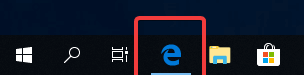
Microsoft Edge - это встроенный веб-браузер в Windows, который был запущен в 2015 году. С тех пор Microsoft работает над его улучшением, добавляя в него функции. Edge пытается не отставать от Google Chrome как наиболее популярного веб-браузера.
Сегодня мы обсудим, как использовать режим чтения и встроенный словарь в Microsoft Edge.
Это обновление было выпущено некоторое время назад, но вы могли даже не знать о нем. Просмотр включает в себя поиск хороших статей для чтения, как люди обычно любят читать в Интернете.
Поэтому, если вы любите читать, вы можете переключиться на браузер Microsoft Edge, поскольку он не требует расширений для режима чтения, в отличие от Chrome.
Если вы чувствуете, что не можете доверять сохранению паролей в Интернете, и вам нужно часто входить в систему. Получите TweakPass, чтобы сохранить данные для входа в систему от сетевых угроз, он также доступен в виде расширения в Microsoft Store. Это помогает создавать более надежные пароли для ваших учетных записей.
Чтобы узнать больше, прочтите TweakPass: The Ultimate Password Manager .
Давайте узнаем о представлении для чтения в Microsoft Edge-
Как получить доступ к просмотру для чтения?
Получить доступ к просмотру чтения Microsoft Edge легко, все, что вам нужно сделать, это следовать приведенному ниже руководству:
Шаг 1: Запустите Edge, он может быть расположен на панели задач в вашей системе.
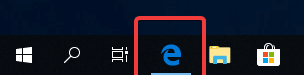
Шаг 2: Откройте на ней веб-страницу, вы заметите, что в адресной строке отображается значок книги.
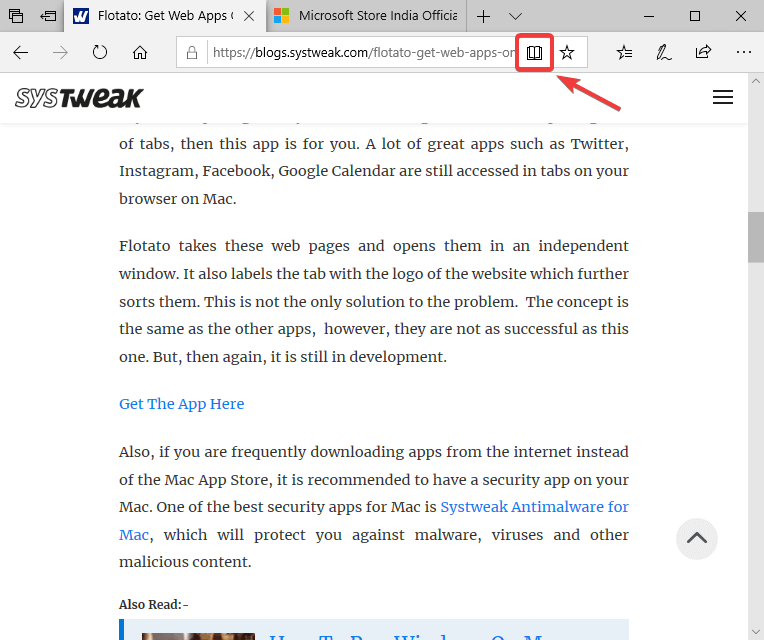
Которая остается серой, пока не станет статьей, которая будет использоваться для чтения.
Поищите статью в Интернете. Теперь, когда у вас есть статья, в которой есть материал для чтения, обнаруженный Edge. Он показывает, что значок книги переключается в режим включения, когда мы прокручиваем курсор по нему.
Читайте также: -
Как ускорить работу Microsoft Edge для Windows ... Возникли проблемы с браузером Microsoft Edge? Он не реагирует на ваши щелчки? В последнее время многие пользователи сообщают, что Edge ...
Шаг 3: Щелкните по нему, и он перевернет страницу в другом макете.
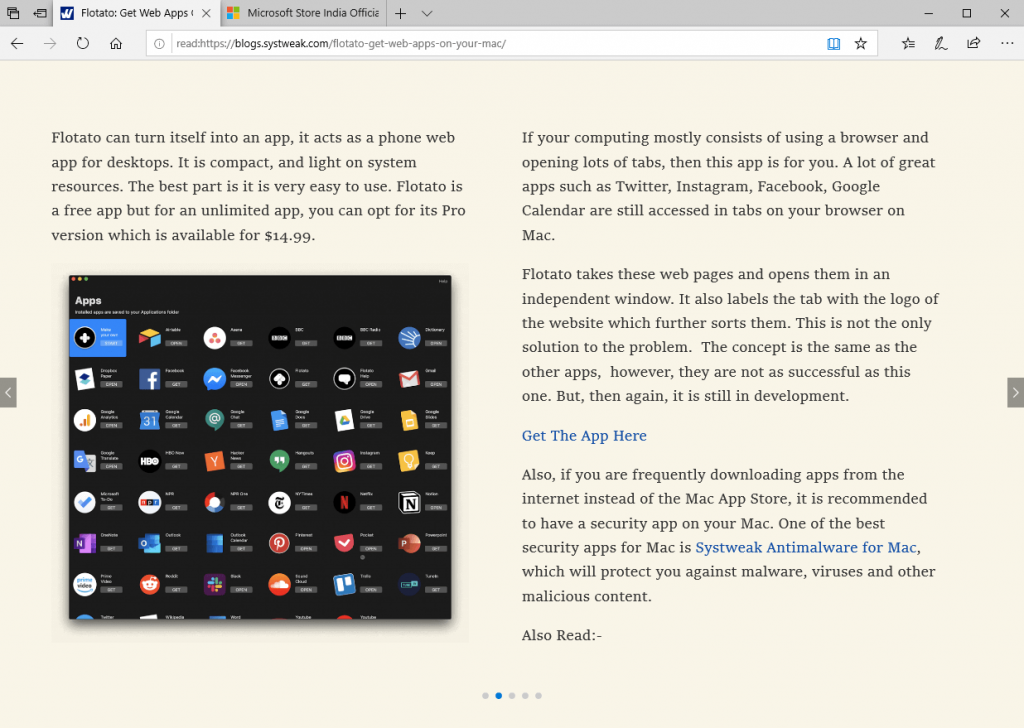
Это даст вам совершенно другой макет, подходящий для читателей. Вы можете проводить пальцем вправо или влево с помощью кнопок на экране. Основа этой функции заключается в том, что другие всплывающие окна, реклама и список связанных статей отвлекают читателя. Включив эту функцию, вы можете сосредоточиться на самой статье.

Вам будет приятно узнать, что режим чтения отключает все элементы, которые могут отвлечь пользователя. Атрибут должен держать читателя увлеченным статьей, появляющейся на экране.
Используйте CTRL + SHIFT + O, чтобы изменить шрифт и тему в параметрах текста в режиме чтения. Воспользуйтесь функцией «Читать вслух», чтобы Edge прочитал ее за вас. Используйте инструменты обучения, чтобы выделить существительные, глаголы и т. Д., Чтобы выучить язык. Вы также можете распечатать статью с помощью значка печати, присутствующего на панели, наведенной на статью. Используйте последний вариант, чтобы развернуть окно, чтобы занять весь экран, чтобы лучше видеть для чтения.
Как сохранить статьи для дальнейшего использования?
Когда нет времени читать статьи сразу, вы можете сохранить их для последующего чтения. Это похоже на создание закладок или отметку избранного. Но это действительно полезно, поскольку создает отдельный список для статей. Тогда вы знаете, что когда вы просматриваете список, вы можете открывать их в режиме чтения в Edge. Ниже приводится простое руководство по его использованию:
Добавить статьи в список для чтения:
Шаг 1: Запустите Edge, откройте статью. Перейдите к значку звездочки (Добавить в избранное) в адресной строке рядом со значком «Просмотр книги».
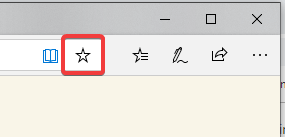
Шаг 2: Нажмите на него, и он покажет вам два варианта:
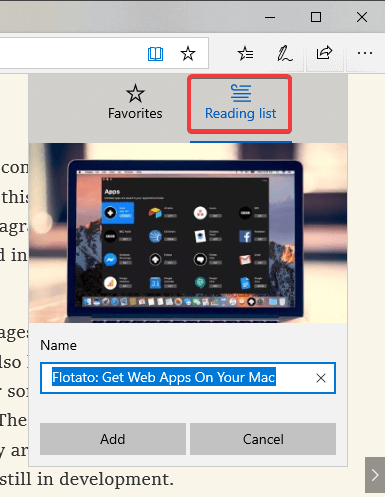
Ссылка на статью отображается на панели и будет сохранена в браузере Edge.
Выберите Список для чтения и нажмите Добавить.
В качестве альтернативы,
Когда вы видите статью на веб-странице, вы можете перейти к ее заголовку и щелкнуть по ней правой кнопкой мыши. Это покажет вам несколько вариантов, таких как открыть в новой вкладке, открыть в новом окне, скопировать ссылку и т. Д. Вам нужно нажать на Добавить в список для чтения.
Доступ к статьям из списка для чтения:
Шаг 1: Запустите браузер Edge, в новом окне вы увидите значок «Избранное».
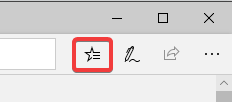
Шаг 2: Щелкните по нему, откроется панель с параметрами «Избранное», «Список чтения», «История» и «Загрузки».
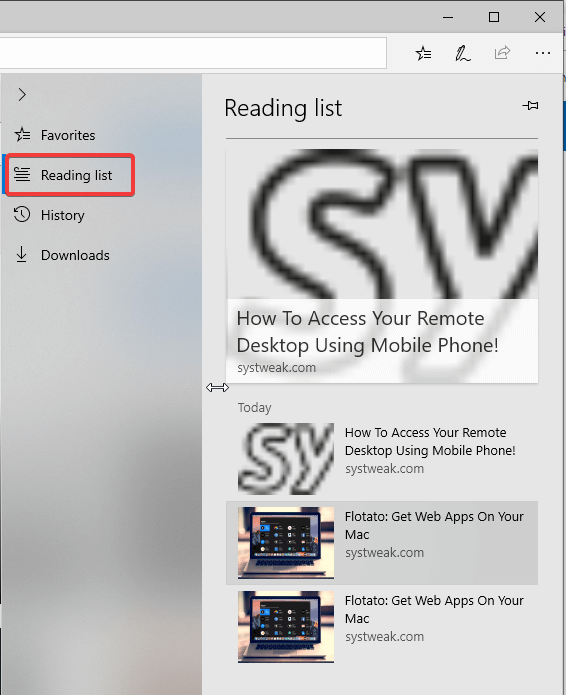
Щелкните Список чтения, чтобы просмотреть все сохраненные статьи.
Шаг 3: Нажмите на статьи из списка, и в текущем окне откроется ссылка.
Теперь вы можете нажать на режим чтения, чтобы читать статью без каких-либо отвлекающих факторов.
Читайте также: -
Обновленный Microsoft Edge Обновленный Microsoft Edge! Прочтите, чтобы узнать о некоторых его ключевых функциях!
Как пользоваться встроенным словарем?
Еще одна функция, которая пригодится при чтении статей, - это встроенный словарь. Вы можете использовать это при чтении своих статей.
Шаг 1: Запустите браузер Edge, перейдите в правый верхний угол. Нажмите на значок с тремя точками, который покажет вам больше возможностей.
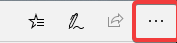
Шаг 2: Нажмите « Настройки».
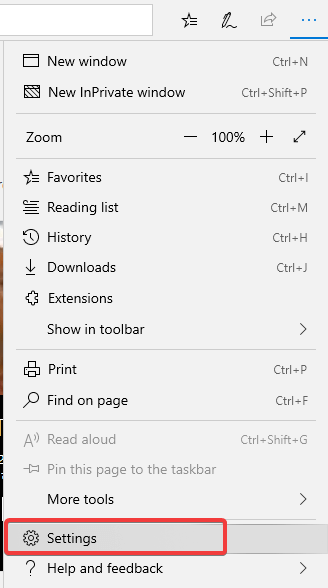
Шаг 3. В разделе « Общие» прокрутите вниз и найдите пункт « Показать встроенные определения для . Убедитесь, что он включен для Книг в режиме чтения.
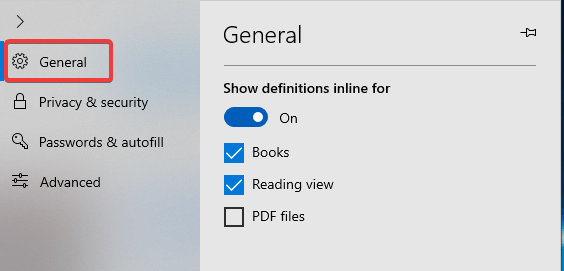
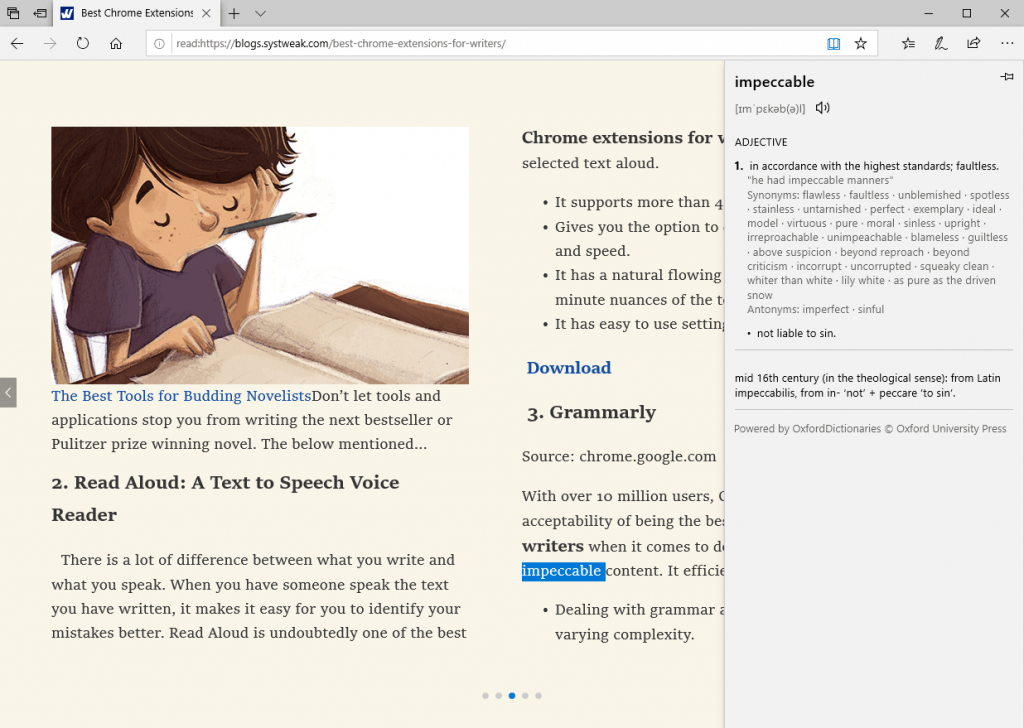
Заключить:
Здесь мы рассмотрели особенности Microsoft Edge, которые подходят для всех читателей. Теперь вы можете прочитать статью в режиме чтения и прямо здесь найти значение слов. Пожалуйста, дайте нам знать в комментариях, как вы нашли эти функции, представленные Microsoft в браузере Edge.
Узнайте, как добавить границы в Документы Google, включая создание рамок с помощью таблиц или изображений. Эффективные решения внутри!
Это полное руководство о том, как изменить тему, цвета и многое другое в Windows 11 для создания потрясающего рабочего стола.
iPhone завис на домашних критических оповещениях? В этом подробном руководстве мы перечислили различные обходные пути, которые вы можете использовать, чтобы исправить ошибку «Домой хочет отправить критические оповещения iPhone». Узнайте полезные советы и решения.
Zoom - популярная служба удаленного сотрудничества. Узнайте, как добавить изображение профиля вместо видео, чтобы улучшить свою конфиденциальность.
Откройте для себя эффективные стратегии получения баллов Microsoft Rewards. Зарабатывайте на поисках, играх и покупках!
Изучите эффективные методы решения неприятной проблемы с бесконечным экраном загрузки Skyrim, гарантируя более плавный и бесперебойный игровой процесс.
Я внезапно не могу работать со своим сенсорным экраном, на который жалуется HID. Я понятия не имею, что поразило мой компьютер. Если это вы, вот несколько исправлений.
Прочтите это полное руководство, чтобы узнать о полезных способах записи вебинаров в реальном времени на ПК. Мы поделились лучшим программным обеспечением для записи вебинаров, а также лучшими инструментами для записи экрана и видеозахвата для Windows 10, 8, 7.
Вы случайно нажали кнопку доверия во всплывающем окне, которое появляется после подключения вашего iPhone к компьютеру? Вы хотите отказаться от доверия этому компьютеру? Затем просто прочтите эту статью, чтобы узнать, как отменить доверие к компьютерам, которые вы ранее подключали к своему iPhone.
Хотите знать, как транслировать «Аквамен», даже если он недоступен для потоковой передачи в вашей стране? Читайте дальше, и к концу статьи вы сможете насладиться Акваменом.








